Dicen que una imagen vale más que mil palabras y en ocasiones es cierto.Una prueba de ello son los tutoriales presentados con imágenes, resulta más sencillo entender algo a la vez que se hace más ameno.
Las imágenes de los tutoriales suelen ser capturas mostradas de forma ordenada siguiendo las explicaciones, un tutorial con capturas resulta bastante más laborioso sin embargo el resultado es más satisfactorio.
En ocasiones queremos mostrar algo que nos ha llamado la atención, o nos da la sensación que al expresarnos nuestro interlocutor no termina de entendernos, no digo que no seamos claros, pero... ¿han pensado que con una captura no serían necesarias tantas palabras? y lo que es mejor, se captaría de inmediato aquello que tratamos de explicar.
Si, ya sé que todos andamos justos de tiempo ¡yo también! pero podemos intentarlo, dejemos atrás la pereza, quizás no salga una obra de arte pero tampoco es necesario.
Capturar una imagen de lo que vemos en pantalla es tan sencillo como presionar "Imprimir pantalla" (en algunos teclados "Impr Pant" )
Podemos realizar dos clases de capturas: De pantalla completa o sólo la ventana activa.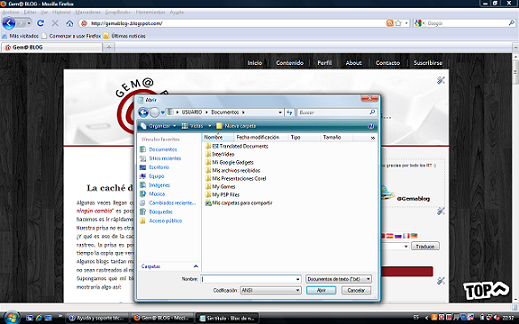
Para realizar una captura de ventana activa presionamos ALT+Imprimir pantalla
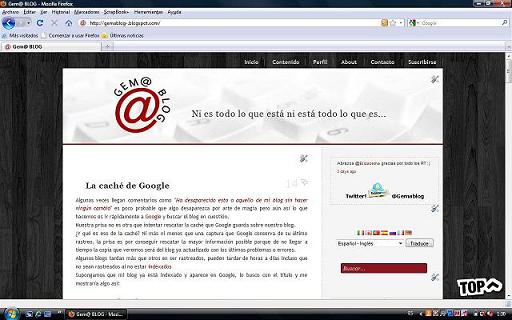
Si presionamos la tecla Impr Pant realizamos una captura de pantalla completa.
Al utilizar capturas puede que nos veamos en la necesidad de resaltar algo, modificar el tamaño, recortar... con cualquier programa online podemos hacerlo, si utilizamos Windows disponemos del Paint, es muy básico pero nos puede sacar de más de un apuro.
Dependiendo el sistema podemos localizarlo en Inicio/Programas/Accesorios y a continuación Paint una vez lo abrimos hacemos click en Edición y luego en Pegar, nos aparecerá la última captura.
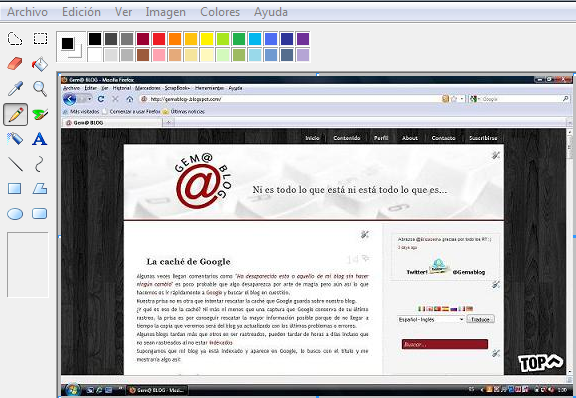
En Edición / Pegar muestra la última captura
Podemos cortar, pintar, añadir texto, modificar tamaño... herramientas muy sencillas y suficientes para comenzar.
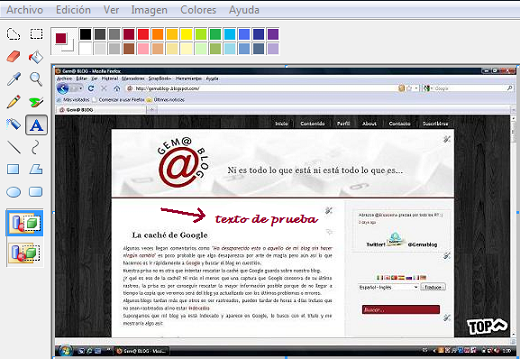
En los comentarios Kenneth Jack aporta otra sugerencia, se trata de capturar las imágenes sin el borde superior/inferior que añade marcadores, hora, barra de navegación...
Presionamos la tecla F11 y nos mostrará la pantalla completa. De esa forma ya podemos hacer la captura y nos la mostrará tal y como la vemos en ese momento.
Eulalia también ha comentado para proporcionar un enlace a su blog donde entre otras cosas habla de Paint como aprovecharlo
Eulalia también ha comentado para proporcionar un enlace a su blog donde entre otras cosas habla de Paint como aprovecharlo
A partir de ahí todo es cuestión de aprender jugando porque en realidad es como mejor se aprende, si nos queda alguna duda podemos resolverla haciendo click en Ayuda donde encontraremos una descripción de cada herramienta y forma de utilizarla.
Sencillo ¿verdad? ahora nadie tiene excusa para decir que no sabe realizar una captura.
















oh muchas gracias gema!!!
me la paso haciendo capturas de pantalla y desconocía totalmente la funcion Alt->ImpPt!!!!
gracias.
He aprendido algo nuevo, quiere decir que ha valido la pena este día :)
Hola Gema..este truco de capturar lo aprendi no hace mucho y es muy util.. tambien puedes darle primero a F11,las capturas saldran sin la parte superior e inferior de la pantalla, donde estan los menus, marcadores, barra de navegacion que programas tenemos abierto,donde aparece la hora, etc...Pruebalo...y como tu dice "ya no hay excusas para hacer una captura"...Saludos y que tengas un buen finde....☺
Gema, si mi blog es de wordpress y quiero comprarme un dominio puedo contratarlo de apps google?
Gracias.
Prefiero utilizar "photochop" para editar las imágenes, pero a falta de pan buenas son ...
Así cree la captura de mi plantilla que simula la apariencia de blogger, con una tecla y con paint :-)
Hola Gem@:
No es por hacerme publi, y si lo crees conveniente elimina este comentario, pero para reforzar tu entrada he pensado que a quienes no sepan utilizar Paint puede interesarles saber que tengo publicado un tutorial de este programa aquí en mi página web.
Un abrazo.
Yo es lo que uso para hacer mis capturas. Lo único es que a veces las imágenes tardan un tanto en subir a Blogger. Pero eso es lo de menos.
hola piedra preciosa, bueno algo tenía que haber aprendido ya jajaja
Lo de Impr Pant si, lo que dice Kenneth ohhh mi chico no lo sabía.
Si la imágen resulta demasiado grande y pesada, por ejemplo Fix Picture
Y como dices una imágen vale que mil palabras, así es...buen finde -de lo que queda- mis besos!!!
se me olvidó comentarte, los blogs de la semana hay buenísimos y una sin conocer :D
yz Hola Fero, que bueno pienses así porque yo también pienso que si aprendemos algo no ha sido tan mal día ;)
yz Kenneth Jack ni te imaginas lo que me gusta ese detalle que has tenido, me parece fantástico que lo cuentes para compartirlo.
Gracias :)
yz alvaro sobre WordPress no tengo idea pero tengo entendido que también hay blog de los denominados "ayuda" que pueden orientarte.
Busca en Google estoy segura que encontrarás algo ;)
yz Raúl Montero, el "photochop" sin duda es el más popular y completo, pero no todos lo tenemos y sabemos utilizar. Con el Paint podemos salir de un apuro, es muy cierto eso de "A falta de pan... " :D
yz Bonzu Pipinpadaloxicopolis III gracias por comentar :)
yz Hola Eulalia, gracias por tu aportación :)
-No sé que pasa que cada vez que accedo a tu blog me tarda una eternidad en cargar ¿te lo ha comentado alguien?
yz Debe ser por el tamaño Deybi, reduce el tamaño desde "Imagen" escogiendo "Expandir o contraer"
Las imágenes de esta entrada están en su tamaño real modificadas con Paint.
yz Hola Graciela lo primero de todo darte las gracias por pasr y dejar tus siempre agradables y cariñosos comentarios.
Sobre el Paint ¿te diste cuenta? también se aprende de los comentarios son una fuente de información inagotable siempre lo digo.
Me alegra que te agraden los blogs seleccionados, no salgo de mi asombro con las sugerencias que me van llegando, hay mucho por descubrir y todo lindo.
Abrazos mil :)
Una vez más entro aposta en Windows sólo para aportar algo:
En Ubuntu (y creo que en cualquier otra distribución de GNU/Linux también), cuando pulsas la tecla Impr Pant o Alt + Impr Pant (también funciona) te sale directamente un cuadro de diálogo... ¡Para guardar la imagen directamente!
De todas formas, para prácticamente todos los sistemas operativos, existe un completísimo y gratuito editor de imágenes llamado GIMP (recomiendo intalar la última versión estable).
Con GIMP ya abierto, es posible hacer una captura de pantalla total o parcial, y editar directamente la imagen y guardar el resultado, sin salir del programa.
Este sistema es el que utilizo con más frecuencia para mis tutoriales. Aquí lo explican mucho mejor de lo que yo lo haría.
¡¡Un saludo!!
Nota: solo los miembros de este blog pueden publicar comentarios.